Okuyucuların Seçimi
Popüler Makaleler
Ağ kullanıcıları için belirli bilgi hizmetlerini sağlama araçlarına yaygın olarak şu ad verilir: İnternet hizmetleri."Hizmet" kavramına ek olarak "hizmet" kavramı da vardır. İkisi arasındaki farkı söylemek çoğu zaman zordur. Ağdaki farklı hizmet ve hizmetlerin sayısı sürekli artıyor. En ünlü hizmetlerden yalnızca bazılarını iletişim ve bilgiye ayırarak açıklayacağız.
Bir kez daha dikkat edelim ki tüm internet hizmetleri iki programın etkileşimi üzerine kuruludur. Bunlardan biri programlar - sunucu, ve diğer program - müşteri. Protokollerde belirtilen belirli kurallara göre etkileşime girerler.
hizmet protokolü- posta sunucularının birbirleriyle ve posta istemcisi ile etkileşiminin teknik özelliklerini tanımlayan teknik bir standart (kurallar sistemi).
eğer TCP/ i P İnternetin çekirdek protokolü olarak adlandırılır, hizmet protokolleri uygulama protokolleri (bazen ikinci katman protokolleri olarak adlandırılır) olarak adlandırılabilir.
Daha sonra kullanılacak iki terimin anlamını daha açıklığa kavuşturalım. mod üzerinde- astar - bu, kullanıcının Ağın herhangi bir sunucusuna bağlantı durumunda çalışma modudur. Bağlantısız iletişim durumuna mod denir hakkında ff- astar. Analoji: telefon iletişimi her zaman modda gerçekleşirüzerinde- astar. Bir telgraf gönderirken, moddaki formu dolduruyorsunuz. hakkında ff- astar, ardından modda telgraf operatörüüzerinde- astar bir iletişim hattı üzerinden bir telgraf gönderir; ve sonra alıcı telgrafı modunda okur hakkında ff- astar.
İnternet İletişim Hizmetleri
E-postanın çalışma şeması, Şek. dokuz.
Pirinç. 9. E-postanın çalışma şeması.
Posta sunucusu- İnternet'ten hizmet sağlayan bir program. Bu, üzerinde kayıtlı kullanıcıların gelen ve giden yazışmalarının geldiği bir tür postanedir.
Posta istemcisi- kullanıcının bilgisayarına yüklenen ve posta sunucusuyla etkileşim sağlayan bir program.
E-posta mesajı - bir yapıya sahip mantıksal bir veri kümesi. kullanılan protokol tarafından tanımlanır. E-posta mesajı bir dosya değil! Daha spesifik olarak, bunu bir veritabanı girişi olarak düşünün.
E-posta klasörleri e-posta mesajlarının depolanmasını düzenlemek için tasarlanmış mantıksal yapılardır. Amaçları yalnızca bir tanesidir - mesajlara erişimi daha kolay hale getirmek.
mail eklentisi - e-posta mesajlarıyla birlikte rastgele dosyalar göndermek için bir mekanizma.
elektronik " posta kutusu» - bu, posta sunucusunun abone için ayrılmış harici belleğinin bir bölümüdür..
Her kullanıcı, kendisine mektupların gönderileceği kişisel bir posta adresi alır.
E - alıcının elektronik "posta kutusuna" erişim yolunu benzersiz şekilde belirleyen bir kayıt. Bir e-posta adresi belirli bir biçimde yazılır ve @ simgesiyle ayrılmış iki bölümden oluşur:
Kullanıcı_adı@sunucu_adı .
Halk dilinde "köpek" olarak adlandırılan @ işareti, aslında "ticari AT(et)" olarak adlandırılır. Posta adresinin ilk kısmı ( Kullanıcı adı - kullanıcı adı) isteğe bağlıdır ve kullanıcı tarafından bir posta kutusu kaydedilirken belirlenir. İkinci kısım ( sunucu adı - sunucu adı) alan adı kullanıcının posta kutusunu kaydettiği posta sunucusu.
Posta mesajı gönderme işlemi, yukarıda açıklanan bir telgraf gönderme işlemine benzer. İlk olarak, kullanıcı yaklaşık modundadır. ff-çizgisi mektubun metnini yazar, alıcının adresini belirtir. Bunu yapmak için, e-posta istemci programında bulunan mektup hazırlama düzenleyicisini kullanın. Hazırlanan mektuplar Giden Kutusu klasörüne yerleştirilir. Ardından sunucu ile bağlantı kurulur. Ayrıca, otomatik çalışma modunda gerçekleşir. n-çizgisi : sunucu kullanıcıyı şifre ile belirler, Giden Kutusu klasöründeki tüm harfleri kabul eder, Gelen Kutusu klasörüne yerleştirilen gelen harfleri aktarır. İletişim oturumu sona erdi. "Giden Kutusu" klasörü boşaldı, gönderilen mektuplar "Gönderildi" klasörüne kaydedildi. Anahtarlı bir telefon hattı kullanılıyorsa, kullanıcı telefon bağlantısını keser. Bundan sonra, alınan postayı yavaşça görüntüleyebilir.
Posta sunucusu sürekli çalışıyor. Periyodik olarak "posta kutularına" bakar ve giden mektupların ağ üzerinden iletimini düzenler. Posta sunucusu gelen yazışmaları "kutulara" yerleştirir.
İstemci programı, bir iletişim oturumu sırasında mektup alma ve iletme işlevine ek olarak, daha birçok hizmet işlevi gerçekleştirir: mektupları hazırlama ve düzenleme, düzenleme adres defteri, posta arşivini görüntüleme, posta arşivindeki mektupları sıralama ve silme vb. Popüler istemci E- posta bir programdırGörünümifade etmekişletim sisteminin standart teslimatına dahildir pencereler.
Herhangi bir İnternet kullanıcısı, gönderilen ve alınan e-postaları biriktirecek olan İnternet sunucularından birine bir posta kutusu kaydedebilir.
E-posta için kullanabilirsiniz Web teknolojisi. ağ -siteler herkese ücretsiz bir posta kutusu kaydetme olanağı sunar (örneğin, şu adreste: http://posta. ru).
Bu tür postaların avantajı, özel bir işlem gerektirmemesidir. e-posta programları. Posta ile çalışma, uygun olanı indirdikten sonra herhangi bir tarayıcı kullanılarak yapılabilir. ağ -sayfalar. Mesajlar klasörler halinde gruplanır, ekleri olan mesajları aynı anda birkaç aboneye vb. gönderebilirsiniz. Gerekli özellik ağ -mail, tüm mesajların kalıcı olarak uzak bir sunucuda saklanmasıdır, yerel bilgisayar kullanıcı. Yeni kullanıcılar için bir kayıt prosedürü sunulmaktadır.
E-posta, normal postaya göre birkaç ciddi avantajı olduğu için geniş bir popülerlik kazanmıştır:
- mesaj iletme hızı;
- E-posta, şunlardan fazlasını içerebilir: SMS ekli dosyalar (programlar, grafikler, ses vb.). Ancak, ağı yavaşlatacağı için çok büyük dosyaları postayla göndermeniz önerilmez. Bunun için bazılarında posta sunucuları gönderilen mesajların boyutuyla ilgili kısıtlamalar getirildi.
Ek olarak, e-posta şunları yapmanızı sağlar:
- aynı anda birkaç aboneye mesaj gönderin;
- mektupları diğer adreslere iletmek;
- e-posta mesajlarının teslimi neredeyse ücretsizdir;
- otomatik yanıtlayıcıyı açın, gelen tüm mektuplar otomatik olarak yanıtlanacaktır;
- aynı türdeki mesajlarla belirli eylemleri gerçekleştirmek için kurallar oluşturun (örneğin, belirli adreslerden gelen reklam mesajlarını silin) vb.
Bu da posta. Ancak mektubunuzu e-posta yoluyla herhangi bir kişiye kişisel olarak gönderirseniz, telekonferanslarda mektup aynı anda tüm konferans katılımcılarına gönderilir. Buna karşılık, konferansın adresine gelen tüm mesajlar, posta kutunuza ulaşacak ve iletişim oturumu sırasında bilgisayara indirilecektir. Konferansın bir katılımcısı olmak için ona abone olmanız (kayıt olmanız) gerekir. Kaydolurken, her konferans katılımcısına benzersiz bir ad verilir ( NIC ) ve konferansa girmek için bir şifre.
Her konferans belirli bir konuya ayrılmıştır, bu nedenle içindeki yazışmalar yalnızca konu çerçevesinde gerçekleşir. Bazı raporlara göre, İnternetteki kalıcı konferansların sayısı artık 50.000'i aştı.
Telekonferans servisi farklı isimlerle anılır: haber grupları, servis kullanım ağı . Ağın düğümlerinde, telekonferans işi haber sunucuları tarafından sunulur. İstemci-haber programı kullanıcının bilgisayarına kurulmalıdır. Yukarıda bahsedilen program Outlook Ekspres aynı zamanda e-posta istemcisi ve bir haber müşterisi.
Telekonferanslar hem iletişim hem de bilgi işlevlerini birleştirir. Bir yanda kişisel iletişim burada gerçekleşir, diğer yanda konferans materyalleri büyük bir hacim içerir. kullanışlı bilgi, Hangi kesin zaman sunucuda saklanır ve bir tür bilgi kaynağı (elektronik gazete) olarak kabul edilebilir. Bu, özellikle profesyonel konularda konferanslara katılan uzmanlar için önemlidir: bilim, üretim, işletme, ticaret vb. Konferans materyallerinde, önemli kararların alınmasına yardımcı olacak değerli tavsiyeler ve danışmalar bulunabilir.
Telekonferansın adı noktalarla ayrılmış birkaç kelimeden oluşur ve art arda konuyu daraltır.
Çoğu konferans, adı verilen özel bir yayın kurulu tarafından yönetilir. moderatör. Moderatörün görevleri arasında mesajları görüntülemek ve bu mesajları yayınlamak (grup üyelerine göndermek) veya yayınlamamak için karar vermek yer alır.
Örnek vermek. Bazı standart telekonferans kuralları:
- kompozisyon- bilgisayar ve programlama ile ilgili her şeyin tartışıldığı bir konferans;
- bilim- bilimle ilgili her şey;
- kayıt- eğlence, hobiler, hobiler;
- konuşmakBu grup tartışmayı sevenler içindir.
İÇİNDE Son zamanlardaİnternette gerçek zamanlı etkileşimli iletişim giderek daha yaygın hale geliyor. Artan veri aktarım hızları ve artan bilgisayar performansı, kullanıcılara yalnızca gerçek zamanlı metin mesajları alışverişi yapma olanağı sağlamakla kalmaz, aynı zamanda sesli ve görüntülü iletişimler de sağlar.
tam anlamıyla tercüme sohbet etmek - gerçek zamanlı sohbet ( sohbet etmek konferanslar). Katılımcılar arasındaki iletişim modda gerçekleşir internet üzerinden yazılı olarak. Telekonferanslar gibi, katılımcılar sohbet etmek -konferanslar tematik gruplara ayrılır.
Ana bilgisayarda çalışır sohbet etmek -sunucu, kullanıcının bilgisayarında - sohbet etmek -müşteri. İnternet üzerinden ücretsiz olarak dağıtılan birçok farklı istemci programı vardır. Telekonferansta olduğu gibi, katılımcılar sohbet etmek -konferanslar belirli bir tematik gruba kaydedilir (imzalanır).
Bu hizmetle en çok gençler ilgileniyor. “Sohbet”teki iletişimi, her katılımcının genellikle kendisi için bir tür “görüntü” bulduğu ve onu yendiği bir tür oyuna dönüştürürler. "Sohbet" katılımcıları arasında gerçek iletişime girmek geleneksel değildir. Bununla birlikte, sohbet hizmeti aynı zamanda ciddi iletişim için de kullanılabilir - hem toplu hem de bire bir.
Bilgisayarınızın yanı sıra muhatapların bilgisayarları ile donatılmışsa, ses kartı, mikrofon ve kulaklık veya hoparlör ile sesli mesaj alışverişi yapabilirsiniz. Ancak, “canlı” bir konuşma aynı anda yalnızca iki muhatap arasında mümkündür.
Birbirinizi görebilmeniz, yani video görüntü alışverişi yapabilmeniz için bilgisayarlara video kameraların bağlı olması gerekir. Sıradan analog kameralar, özel video kartlarına bağlanır ve dijital kameralar, özel video kartlarına bağlanır. paralel bağlantı noktası bilgisayar.
Elbette ses ve görüntü kalitesi büyük ölçüde modemin hızına ve hızına bağlıdır. Bant genişliği en az 28,8 Kbps olması gereken iletişim kanalları.
İnteraktif iletişimi organize etmek için özel bir yazılım(örn. program NetMeeting bir parçası olan Internet Explorer).
Son yıllarda çok popüler oldu sunucular aracılığıyla etkileşimli iletişim ICQ(bu üç harfli kısaltma, "I" kelimelerinin ünsüzünden oluşturulmuştur. seni arıyorum" - "Seni arıyorum").
Şu anda sistemde ICQ Her kullanıcının benzersiz bir kimlik numarasına sahip olduğu 200 milyondan fazla kayıtlı kullanıcı. İnternete bağlandıktan sonra, kullanıcı sistemde kayıtlı herhangi biri ile iletişime geçebilir. ICQ ve şu anda İnternet'e bağlı olan kullanıcı. Program, önceden derlenmiş bir listeden belirli bir zamanda İnternet'teki abonelerin varlığını bildirir ( kişi listem ) ve onlarla teması başlatmayı mümkün kılar.
Sisteme üye olmak için ICQ sadece programı indir ICQ -istemci dosya sunucusundan ve bilgisayar kaydındaki kurulumu sırasında.
Etkileşimli iletişim sistemi ICQ çeşitli iletişim biçimlerini birleştirir: e-posta, kısa mesaj ( sohbet etmek ), İnternet telefonu, dosya aktarımı, insanlar için ağ araması vb.
internet telefonu - modda ağ üzerinden sesli iletişim internet üzerinden . Bu yeni ve büyüyen bir hizmettir. Telefona göre en büyük avantajı, Düşük fiyat. Kalite hala telefon iletişiminden daha düşüktür (zaman gecikmeleri, ses bozulması), ancak zamanla bu eksikliğin giderileceğine şüphe yoktur.
İnternet telefonu, bir İnternet kullanıcısının bilgisayardan telefona, bilgisayardan bilgisayara ve telefondan bilgisayara telefon kullanmasını sağlar. İnternet telefonu sağlayıcıları bu bağlantıyı hem İnternete hem de telefon ağına bağlı olan özel İnternet telefon sunucularını kullanarak sağlar.
Mobil İnternet . İTİBAREN cep telefonuİnternete bağlı bir bilgisayara ve bilgisayardan cep telefonuna gönderebilirsiniz. SMS (Kısa Masaj Hizmeti) ) - kısa metin mesajları).
Cep telefonlarından İnternet'in bilgi ve hizmet kaynaklarına kablosuz erişim için bir protokol kullanılır. WAP (Kablosuz Uygulama Protokolü) ). Bu protokolü kullanarak İnternette çalışmak için ihtiyacınız yok ek cihazlar(bilgisayar ve modem), destekli bir cep telefonu yeterlidir wap.
WAP siteler yer almaktadır ağ -sunucular ve özel bir formatta sunulur WML (Kablosuz İşaretleme Dili) ). Bu biçimlendirme dili, özellikle bir cep telefonunun özelliklerine uyarlanmıştır - iki renkli grafikler, küçük bir ekran ve küçük bir bellek.
W AP siteleri çeşitli siyasi, ekonomik ve spor haberleri, hava durumu tahminleri, döviz kurları vb. içerir. Ayrıca e-posta gönderebilirsiniz. posta ve katılmak WAP sohbeti.
Bir cep telefonundan tam yüksek hızlı İnternet erişimi teknoloji kullanılarak gerçekleştirilebilir GPRS (Genel Paket Radyo Servisi) ). Bu durumda, ile çalışabilirsiniz. WAP -Siteleri doğrudan bir cep telefonundan ve ona bağlı bir bilgisayardan HTM'yi görüntüleyebilirsiniz L -sayfalar, dosya indirme, e-posta ve diğer İnternet kaynaklarıyla çalışma.
GPRS teknolojisinde mümkün olan maksimum veri aktarım hızı 171.2 Kbps'dir - bu, çevirmeli telefon hatları üzerinden erişim hızının yaklaşık 3 katı ve standart cep telefonu ağlarındaki veri aktarım hızının neredeyse 12 katıdır GSM (9.6 Kbps).
internet bilgi servisi
Bu, e-postaya kıyasla oldukça yeni bir hizmettir. 1993 yılında kurulmuştur. kelimesi kelimesine www "World Wide Web" olarak tercüme edilmiştir. Bugüne kadar www bu en ilginç bilgi kaynağı - köprü metni navigasyon sistemi.
Navigasyon sistemi kullanıcının ağda yayınlanan tüm bilgi çeşitliliğinde gezinmesini ve ihtiyaç duyduğu gerçek verileri, faydalı programları bulmasını sağlayan bir dizi programdır.
köprü metni- birbiriyle ilişkili metinlerden oluşan bir sistem. İletişim köprüler aracılığıyla gerçekleşir.
Köprü -Web'de başka bir sayfaya gitmek için bir işaretçiyle ilişkilendirilen, belgedeki bir anahtar sözcük veya nesnedir. Tipik olarak, köprü görüntüsü sayfada renk veya alt çizgi gibi bir şekilde vurgulanır. Fare işaretçisini bir köprünün üzerine getirdiğinizde, işaret parmağı olan bir ele dönüşür. Aynı anda farenin sol tuşuna tıklarsanız, ilgili belgenin işaretçisini takip edeceksiniz.
ağ-sayfa -kendi adresi olan bir belge. Çeşitli bilgiler içerebilir: metin, çizim, ses kaydı. Her sayfa, adı uzantısı olan ayrı bir dosyada saklanır. htm veya. html
ağ-İnternet sitesi(diğer ad -ağ-düğüm) -tek bir kişi veya kuruluşa ait birbirine bağlı sayfaların bir koleksiyonudur. ağ - site düzenleniyor ağ ağ servis sağlayıcısının sunucusu. her sitede var ana Sayfa, bu, sitenin bir tür başlık sayfasıdır. Kural olarak, ana sayfa sitenin sahibini temsil eder ve sitenin çeşitli bölümlerine köprüler içerir.
Protokol,hizmet tarafından kullanılan www , HTTP denir (Üstmetin transfer protokolü - Üstmetin transfer protokolü). Ana amacı, köprülerin işlenmesi, belgelerin aranması ve müşteriye aktarılmasıdır.
teknolojiwwwyalnızca kaynak belge içinde değil, aynı zamanda bu bilgisayarda bulunan herhangi bir belgeye ve en önemlisi, şu anda İnternet'e bağlı herhangi bir bilgisayardaki herhangi bir belgeye geçişler uygulayan bağlantılar oluşturmanıza olanak tanır.
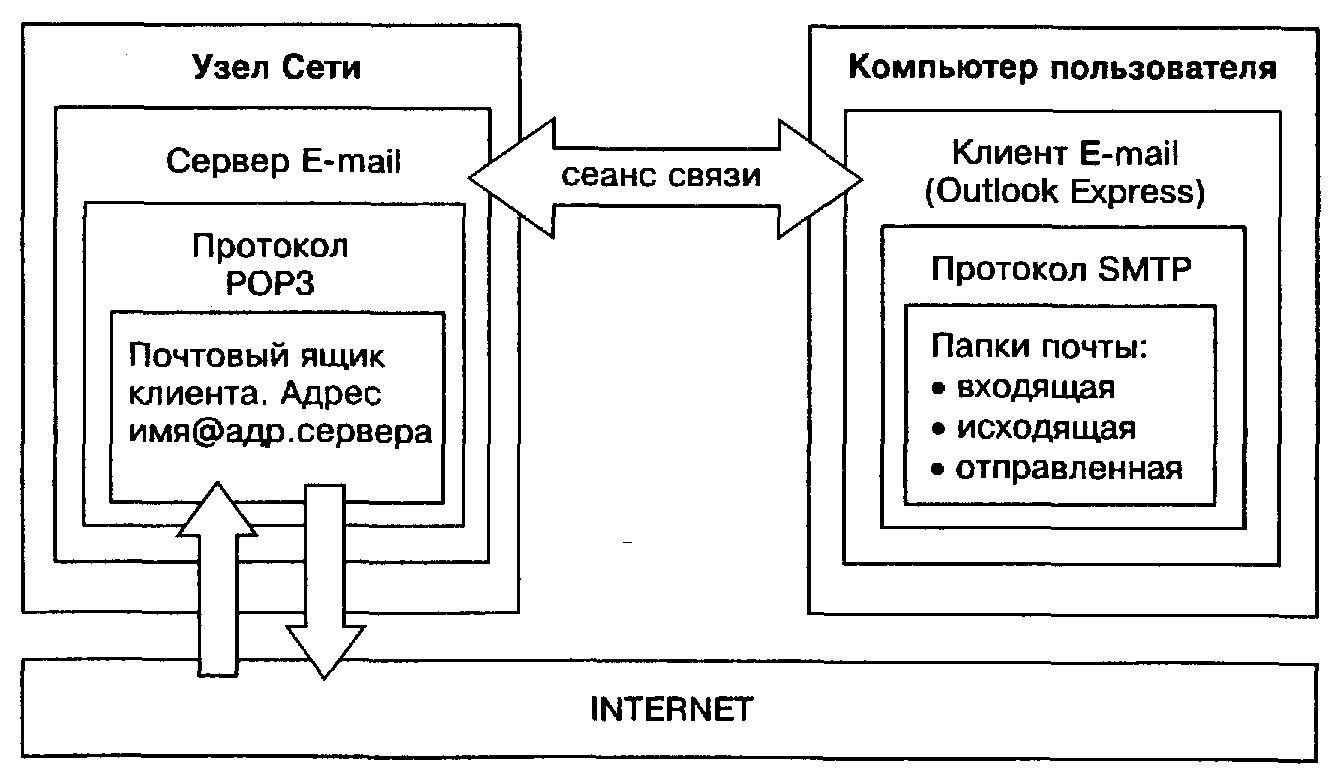
Pirinç. 10. WWW teknolojisi
Net'in bilgisayar alanındaki adresleme sistemi hakkında zaten konuştuk. Bu i R-adresleri, etki alanı adresleri. İnternet bilgi kaynaklarının alanı kendi adresleme sistemini kullanır. Bulmak ağ -sayfa veya internet üzerinde dosya kullanıyor olabilir Evrensel Kaynak Konum Belirleyicisi URL (Tekdüzen Kaynak Bulucu)
Her Web -sayfa veya dosyanın kendine özgü benzersiz bir URL -Üç bölümden oluşan adres: erişim için kullanılan protokolün adı; kaynağın depolandığı sunucunun adı; Ad Soyad sunucudaki dosya.
Protokol://domain_name/path/file_name
Örnek vermek. http://okullar. keldysh. ru / bilgi 2000 / dizin. htm
Üç bölümden oluşur:
http :// - erişim protokolü;
okullar. keldysh. tr – sunucunun alan adı;
/info2000/indeks. htm – dosya yolu ve dosya adı.
Bilgi hizmetleri, kullanıcılara İnternette depolanan belirli bilgi kaynaklarına erişme olanağı sağlar. On binlerce İnternet sunucusu dosya arşiv sunucuları, ve çeşitli türlerde (programlar, aygıt sürücüleri, grafikler ve ses dosyaları vb.) yüz milyonlarca dosya depolarlar. Gerekli dosyaların çoğu doğrudan İnternet'ten "indirilebildiğinden", bu tür dosya arşiv sunucularının varlığı kullanıcılar için çok uygundur.
Dosya arşiv sunucularındaki dosyalara hem HTTP protokolü hem de özel bir dosya aktarım protokolü aracılığıyla erişim mümkündür. F TR. Protokol F TR yalnızca dosya yüklemeye izin vermez (İndirmek ) uzak dosya arşiv sunucularından yerel bilgisayara değil, aynı zamanda tam tersi de dosyaları aktarmak için ( Yüklemek ) yerel bilgisayardan uzak bilgisayara Web sunucusu.
Genellikle bu hizmet, kullanılan protokolün adıyla anılır - FTP . Ağ tarafında, hizmet tarafından sağlanır. F TP sunucuları ve kullanıcılar adına - FTP istemcileri.
Bağlantıdan sonra F Kullanıcı ekranında sunucu bulunan TP istemcisi, sunucudaki klasörlerin ve dosyaların depolanmasının dosya arayüzünü açar (Explorer'a benzer pencereler ). Daha fazla çalışma, bir PC'deki dosya sistemiyle aynıdır: klasörler ve dosyalar görüntülenebilir, sıralanabilir, disklerine kopyalanabilir.
World Wide Web oldukça sistematik değildir. Arama vebilgi önemli bir sorun haline gelir. tek koordinat ağ -belge onun URL. Ancak, URL Adresin belgenin içeriğiyle hiçbir ilgisi yoktur.
içinde bilgi arıyorum www kullanıcıya yardımcı olur İnternet arama hizmeti. Arama sunucularının hizmetlerinde bulunur.
Çalışma prensibine göre iki tür arama motoru vardır: arama dizinleri Ve arama işaretçileri. Bazı arama motorları, her iki çalışma prensibini birleştirir. Arama dizinleri
Dizinlerle çalışmanın organizasyonu oldukça basittir. Sayfada ağ Site genellikle, her biri bir alt başlık listesi veya belirli bir başlığa karşılık gelen bir belge listesi bulunan diğer bağlantılara bir köprü ile bağlanan belirli başlıkların bir listesini sunar. Arama dizinlerinin içeriği, bu hizmeti sürdüren uzmanlar tarafından manuel olarak oluşturulur.
Arama, kategorilerin tematik hiyerarşisi içinde gerçekleştirilir. Üzerinde ana sayfa Arama kataloğu, ana tematik bölümlerin bir listesini içerir. En alt düzey kategori, seçilen konuyla ilgili belgelerin bir listesini içerir.
Arama dizinlerinin ana avantajı, bulunan belgelerin belirli bir konuyla yüksek derecede yazışmasıdır. Dezavantajı, ağ kaynakları hakkında kapsamlı bilgi edinmenin imkansız olmasıdır. Kataloglanmış ağ -belge alanı toplamın %1'inden az ağ - belgelerin alanı.
En popüler Rus katalogları şunları içerir: ilk Rus kataloğu Nette Rassia (http://www.ru ). En büyük Rusça kataloglardan biri List-ru (http://www.list.ru).
Arama İşaretçileri
Arama dizinleri (arama motorları) otomatik olarak derlenir. Özel programlar otomatik olarak görüntüle ağ -siteler ve dizin ağ -belgeler. Büyük bir dizin işaretçisi oluşturulur. Belirli anahtar kelimeleri içeren belgelerin adreslerini hızlı bir şekilde bulmanızı sağlar. Kullanıcı, içinde yer alacak kelimeleri belirler. istenilen belge. Arama dizini bir liste döndürür ağ -Talebi karşılayan belgeler. Bu belgelerden herhangi birini bir köprüye tıklayarak açabilirsiniz.
Arama indekslerinin avantajı, kapsamın genişliğidir. Bilgi toplama mekanizması çok etkin bir şekilde çalışmaktadır. Yeni belgelerle ilgili bilgiler, arama dizinine oldukça hızlı bir şekilde girer.
Arama dizinlerinin olmaması, arama sonuçlarında çok sayıda "ekstra belge" bulunmasıdır. Herhangi bir anahtar kelime birden çok belgede görünebilir. Bu belgeler istenilen konu ile ilgili olabilir veya olmayabilir. Nadir terimlerin veya birkaçının kullanılması anahtar kelimeler aynı anda bulunan toplam belge sayısını azaltır.
Aramanın kalitesi yalnızca aramanın yeteneklerine bağlı değildir. arama motoru, aynı zamanda kullanıcının isteklerini etkili bir şekilde formüle etme becerisine de bağlıdır.
Şu anda, endekslenen toplam hacmi ağ -boşluk toplamın %50'sini aşıyor Web alanları.
Bilgisayar bilimlerinde ders özeti
«Bilgisayar iletişimi.
Yerel ağlarda bilgi arayın.

MOU Savelyevskaya ortaokulu öğretmeni:
Dersin amacı:
Ø Ağların temel bilgi hizmetleri olan yerel ve küresel ağların amacı ve yapısı hakkında teorik bilgileri genelleştirmek,
Ø dosyaların nasıl paylaşılacağını öğretmek yerel ağ Bilgisayar sınıfı;
Ø Bilgiyi nasıl bulacağınızı öğrenin.
Dersin Hedefleri:
Ø Modern bilgiye ilgiyi artırmak ve iletişim teknolojileri;
Ø olası türleri ayırt etmeyi öğretmek bilgisayar ağları yeteneklerini, avantajlarını ve dezavantajlarını anlamak;
Ø "Web sitesi oluşturma" konusunda uygulamalı dersler yürütmek için temel hazırlayın.
Eğitim görevleri:
Ø bireysel yaratıcılık arzusunu eğitmek;
Ø Vatanseverliği ve küçük vatan sevgisini eğitin.
Ders türü: birleşik
Eğitim yılı: 5 yıl
Dersin müfredattaki yeri:
Konuyla ilgili 11 dersten 4. Ders: "Bilgisayar ağlarının bilgi kaynakları", pratik kısmın daha eksiksiz bir şekilde uygulanması için tüm dersler eşleştirilir.
Ders yazılımı:
Uydu Eğitim Kanalı oturumları kitaplığı
· Excel ve Word ortamında hazırlanmış ders eki (interaktif testler) (öğrenciler tarafından hazırlanmıştır)
· İncelenen konuyla ilgili multimedya sunumları. (öğrenciler tarafından hazırlanmıştır)
Didaktik materyaller:
§ Kartlar - görevler
§ Uydu eğitim kanalının veri kütüphanesi.
Ders ekipmanı:
· Multimedya projektörü;
· Kulaklıklar;
Ders planı:
(çift ders)
1. Dersin hedefini belirleme. - 2 dakika.
2. Kapsanan malzemenin genelleştirilmesi - 15 dak.
3. Temel bilgilerin güncellenmesi. – 5-7 dk.
4. Beden eğitimi molası - 1 dk.
5. Pratik kısım - 20 dakika + 40 dakika (beden eğitimi molası ve arama çalışmasının düzeltilmesi için bir mola ile).
6. Ödev. - 1 dakika
7. Dersi özetlemek. – 4 dakika
1. Dersin hedefini belirleme.
Şu anda, bilgi arama ve alışverişi amacıyla en etkili olanları bilgisayar iletişimi bilgisayar ağları tarafından sağlanmaktadır. Bu nedenle, modern bir insan için bilgisayar kullanabilmek gerekir. bilgi medyası pratik problemleri çözmek için. Bu ders, yerel ve küresel ağların amacı ve yapısı, ağların ana bilgi hizmetleri, bir bilgisayar sınıfının yerel alan ağında dosya alışverişi yapma yolları hakkında teorik bilgileri genelleştirmenize yardımcı olacaktır.
Aynı zamanda, "Web sitesi oluşturma" konusunda pratik alıştırmalar yapmak için temel hazırlayacaksınız.
|
1. Bir bilgisayar ağı nasıl düzenlenir?
bilgi aktarımı
Yerel bilgisayar ağları
Küresel bilgisayar ağları
http://pandia.ru/text/78/325/images/image006_55.gif" alt="(!LANG:İmza:" align="left" width="268" height="197">!} Ağ donanımı ve yazılımı?
ağ donanımı
ağ yazılımı
http://pandia.ru/text/78/325/images/image008_42.gif" alt="(!LANG:İmza:" align="left" width="255" height="189">!} küresel bilgisayar ağıİNTERNET
İNTERNET nedir
www nedir
İnternet sunucusu nedir
E-posta ve telekonferans
http://pandia.ru/text/78/325/images/image001_107.gif" alt="*" width="16" height="16 src="> Temel bilgilerin güncellenmesi.
Sınıfa, konunun ana konuları üzerinde iki seçenek için bir test (anında doğrulama ile etkileşimli test) sunulur.
seçenek 1
kalıcı fiber optik bağlantı
uzaktan erişimçevirmeli telefon kanalı aracılığıyla
özel bir telefon kanalı aracılığıyla kalıcı bağlantı
çevirmeli terminal bağlantısı
posta programı
ağ protokolü
internet sunucusu
teknik cihaz
1 dakika
1 saat
1 saniye
1 gün
sadece mesajlar
sadece dosyalar
mesajlar ve ekler
video görüntüleri
HTTP
HTML
TCP
TCP/IP
IP adresi
Web sunucusu
ana web sayfası
Alan adı
sadece bu web sayfasında
sadece web sayfalarında bu sunucu
verilen bölgenin herhangi bir web sayfasına
herhangi bir İnternet sunucusunun herhangi bir web sayfasına
int. *****
Kullanıcı adı
*****
tr
İnternet sunucuları
antivirüs programları
programlama dili çevirmenleri
web sayfası görüntüleyici
*.Txt
*.htm
*.doc
*.exe
yazdırma bilgileri
bilgi depolama
belirli bir zamanda bilgi işleme
telefon iletişim kanalları aracılığıyla bilgi iletimi
1 milyon
10 milyon
50 milyon
200 milyon
sadece bir kelime
Sadece bir resim
herhangi bir kelime veya herhangi bir resim
bir kelime, bir kelime grubu veya bir resim, imlecinin insan eli şeklini aldığı fareyi hareket ettirirken
sunucu bilgilerini depolayan bir belge
ağdaki tüm bilgileri depolayan bir belge
kullanıcı bilgilerini saklayan bir belge
ürün menüsü özeti
modem tarafından gönderilen baud sayısı (karakter/sn)
ağdaki aboneleri belirleme yöntemi
sunucu adresi
ağ kullanıcısı posta adresi
28,8 bps
56,6 Kb/sn
100 kb/sn
1 Mb/sn
www. *****
interweb. *****/sunmak
www. *****/nikolaeva
www. *****/nikolaeva/kelime. htm
birkaç bilgisayarın tek bir ağda bağlanması
disket kullanarak bir bilgisayardan diğerine bilgi aktarma
bir bilgisayardan diğerine uzaktan veri aktarımı
Bilgisayarın durumu hakkında kullanıcılar arasında bilgi alışverişi
n Savaş sonrası dönemde köy yaşamı
Materyal, Belgelerim klasörlerinde (oluşturulduğu gibi) tüm iş istasyonlarına dağıtılır, sunucudaki Eğitim Kanalı Oturum Kitaplığını kullanabilirsiniz. Bilgisayar laboratuvarının yerel alan ağında bu klasörlere erişim izni vermelisiniz. Görüntülenen ve düzenlenen materyal şuraya kaydedilmelidir: paylaşılan klasör Sunucuda bulunan "Okul müzesi hakkında site için malzemeler".
Görev numarası 1
Konuyla ilgili materyal seçin
Görev numarası 2
Okul müzesinin stantlarının ve sergilerinin fotoğraflarını alın. Yol tarifine göre bir fotoğraf albümü oluşturun.
Görev numarası 3
Çalışma alanlarında müzik eşliğinde bulun.
Çalışmanın sonunda öğrenciler, bu materyalleri görüntüleyerek tüm grubun arama sonuçlarından gelen soruları yanıtlamalıdır.
Aramanın sonuçlarına göre bir test anketi doldurun:
Test - dersin sonunda anket |
|
İçerik arama için toplam puan | |
cevabı bul | Olası cevap |
1. Peshki'deki kollektif çiftliğin ilk başkanının soyadı | |
2. Okulumuzun yapım yılı | |
3. Okul müzesinin kurucusunun soyadı | |
4. Müzenin açılış yılı | |
5. Müzenin sergileri arasında bir ekleme makinesi var | |
6. Piyonları Anlatan Rus Yazar | |
7. A. Surkov'un makalesinin yayın yılı "A. Radishchev buradan geçti" | |
8. Bu makale hangi dergide yayınlandı? | |
9. Peshek'in savunmasını yöneten askeri liderin soyadı | |
10. Peshki köyünün sakini olan savaş kahramanının soyadı | |
11. Piyonlar için savaşan unvan | |
12. Peshkov okulunun ilk öğretmeni | |
13. Peshki'deki kollektif çiftlik kimin adıydı? | |
14. 27 Kasım'da Esipovo'da Sovyet ordusu tarafından kaç tank imha edildi | |
15. Bir toplu mezara kaç kahraman gömülür? | |
16. Doğum yılı | |
17. Hangi ayda öldü | |
18. 1884'te Peşki'de kaç köylü hanesi vardı | |
19. Müzede kaç tane asker kaskı saklanıyor? | |
20. 1960 yılında Savelievskaya fabrikasındaki kuş sayısı neydi? | |
Arama çalışması için PC değerlendirmesi. |
8. Ödev.
9. Dersi özetlemek.
Öğretmen, öğrencileri derste kazandıkları notları günlüklere koymaya davet eder. Özet sayfası ET Excel temelinde oluşturulmuştur, nihai puan otomatik olarak hesaplanır (11. sınıf öğrencileri dahil edilmiştir).
Ders için son not |
||||
Soyad ad | Proje Koruması | Ölçek | test anketi | ders notu |
1. İlinov Vladimir | ||||
Windows XP işletim sisteminde, kullanıcı sistemde oturum açtığında, kullanıcı için sağlanan ağ haklarını otomatik olarak alır. bu kullanıcı. Bir bilgisayara erişim sağlayan bir kullanıcı adı ve şifre, onun ağa hemen erişimini sağlar. Özel veya ayrı bir ağ bağlantısı prosedürü gerekli değildir.
Varsayılan olarak, işletim Windows sistemi XP, LAN bağlantısını otomatik olarak etkinleştirir ve diğer bilgisayarlarla iletişim kurar. Ancak bu önlenebilir. Bunu yapmak için çubuğu açın Ağ bağlantıları, bağlantı simgesine sağ tıklayın ve bağlam menüsü Devre Dışı Bırak öğesi. LAN bağlantısını kullanmayı reddetmeyle ilgili bilgiler kullanıcı yapılandırmasında saklanır ve bilgisayar bir sonraki başlatılışında işletim sistemi ağ bağdaştırıcısını başlatmaz ve LAN'a bağlanmaz. Bu özellik genellikle taşınabilir bilgisayarlarla çalışırken kullanılır. Çevrimiçi modu geri yüklemek için içerik menüsünden seçin;sh; 1 bağlantı noktası Etkinleştir.
Paylaşılan ağ kaynaklarını görüntülemek ve onlarla çalışmak için özel bir Ağ Bağlantıları sekmesi kullanın. Masaüstündeki Ağ Komşuları simgesine çift tıklayarak açılabilir. Dosya Gezgini'nin sol bölmesinde de bulunur. Bu klasör başlangıçta, bu sitelere hızlı erişim sağlayan Komi:\u003e Ağında bulunan tüm paylaşılan kaynakları (sürücüler ve klasörler) görüntüler. Sıklıkla aynı ağ kaynaklarıyla çalışıyorsanız. bir ağ sürücüsü takmak daha uygundur. Bir ağ dosyası arama yolunu yönetemeyen bir uygulama ile çalışıyorsanız, aynı olasılık kalır ve emrinize amade olarak yazılır.
UNC (Evrensel Adlandırma Kuralı) biçimi, bir dosya için ağ arama yolunu ayarlamak için kullanılır. Bu biçimdeki arama yolu: \\<имя компьютера>\<сетевое имя папки или диска>\<относительный путь поиска файлах Если сетевое имя для папки или диска не задано, вместо него можно использовать абсолютный путь поиска.
Ağda bir bilgisayar bulma yöntemi, çok sayıda ağ bilgisayarı olduğunda ve Ağ Bağlantıları klasörünü aramanın uygun olmadığı durumlarda kullanışlıdır. Aramayı başlatmak için Başlat > Bul > Dosyalar ve Klasörler veya Başlat > Ara komutunu vermeniz gerekir. Arama Sonuçları penceresinde, sol bölmede, Bilgisayarlar veya Kişiler bağlantısını veya Ağdaki Bilgisayar düğmesini tıklayın. Aradığınız bilgisayarın adı veya açıklaması Bilgisayar adı alanına girilmelidir. * ve ?. joker karakterlerinin kullanımına da izin verilir, - Bul düğmesine tıkladığınızda arama başlar. Arama sonuçları paneline çift tıklayarak bulunan nesneyi açabilirsiniz.
Kaynakların bir ağda paylaşılması, bir bilgisayarda bulunan kaynakların ağdaki diğer bilgisayarlar tarafından kullanılabilir olduğu anlamına gelir. İki tür ağ kaynağı göz önünde bulundurulur: dosyalar (klasörler) ve ayrıca ekipman, öncelikle bir yazıcı. Bu, yardımcı veri kopyalama ihtiyacını ve çıkarılabilir medyanın aktif kullanımını ortadan kaldırır.
Çalışan bir yerel ağda, bilgisayar kaynaklarını paylaşma potansiyeli en başından beri vardır. Hiçbiri gelişmiş Ayarlar bu gerekli değildir. Ancak, her belirli kaynak için ayrı ayrı izin vermelisiniz. Ağ Girişi.
Bilgisayarım penceresini açın, disk simgesine sağ tıklayın ve açılan içerik menüsünden Özellikler'i seçin, Bu komutu seçin ve ardından açılan disk özellikleri iletişim kutusundaki Erişim sekmesini seçin. Sürücüden veri okumaya izin vermek için Bu klasörü paylaş onay kutusunu seçin. Paylaşılan kaynak alanında, bu disk keyfi ağ adı. Kullanıcıların dosyaları değiştirmesine, silmesine ve yeniden adlandırmasına izin vermek için, Ağ üzerinden dosyalarda değişikliklere izin ver onay kutusunu da seçin.
İzin vermek paylaşmak bir klasöre eklemek için, ;->rN'yi bir sürücüde J^/ paylaşımıyla aynı prosedürü kullanmalısınız. Ana klasör penceresini veya herhangi bir Gezgin penceresini açın. Klasör simgesine sağ tıklayın, Explorer'da sol bölmeyi de kullanabilir, açılan içerik menüsünde Özellikler komutunu ve ardından açılan klasör özellikleri iletişim kutusundaki Erişim sekmesini seçebilirsiniz. Ardından, disk paylaşımına izin verirken olduğu gibi devam edin.
B Windows sürümleri deneyim Ev versiyonu Prensipte, klasörlere erişim kısıtlamaları son derece küçüktür. Yalnızca \Belgelerim klasörünü ve alt klasörlerini özel (diğer kullanıcılar tarafından erişilemez) yapmak ve yalnızca IHCK dosya sistemi NTFS. Özel klasöre yalnızca ağ üzerinden erişilemez değil, aynı zamanda bu bilgisayarçalışır e) >yönetici ayrıcalıklarına sahip olmayan başka bir kullanıcı Bir klasörü özel yapmak için simgesine sağ tıklayın, içerik menüsünden Özellikler'i seçin ve klasör özellikleri iletişim kutusunun Paylaşım sekmesinde Bu klasörün paylaşımını kaldır onay kutusunu seçin .klasör. Bu onay kutusu devre dışı bırakılırsa, özel klasörler oluşturmak için gereken koşullardan bazıları karşılanmaz. Windows XP Professional'da, daha güçlü dosya erişim kontrol araçları mevcuttur (ağ yönetimi sırasında kullanılan i tepe noktaları.
Bu erişimi sağlamanın en kolay yolu, bu tür dosyaları ayrı bir klasöre kopyalayıp paylaşmaktır. Windows XP işletim sistemi varsayılan olarak Bilgisayarım penceresinde görüntülenen Paylaşılan Belgeler klasörünün paylaşılmasına izin verir.
Ağ erişimini paylaşmalarına izin verilen sürücülerin, klasörlerin ve yazıcıların simgeleri, sanki bu nesneyi herkese sunuyormuş gibi, bir elin görüntüsündeki normal simgelerden farklıdır.
Paylaşımı iptal etmek için<вание ресурса, следует открыть папку, содержащую нужный объект (Мои компьютер или иную), щелкнуть на значки объекта правой кнопкой мьшм, выбрать команду Свойства в контекстном меню и вкладку Доступ i: диалоговом окне свойств объекта. Сбросьте флажок Открыть общий дос.-уп к этой папке.
Bir ağ klasörü veya sürücüsü eklediğinizde, yerel bilgisayardaki bir sürücüymüş gibi ona bir sürücü harfi atanır. Bu işlem, Araçlar > Ağ Sürücüsünü Eşle komutu kullanılarak herhangi bir klasör penceresinden gerçekleştirilebilir. Map Network Drive penceresinde, Drive açılır listesinden yeni sürücüye atanacak harfi seçin. Klasör alanına şunu girin: ağ adresi bağlı kaynak. Gözat düğmesi kullanılarak da seçilebilir. Oturum açıldığında geri yükle onay kutusunu işaretli bırakırsanız, bilgisayar her başlatıldığında bu disk eklenir. Tüm parametreler ayarlandıktan sonra Bitir düğmesine tıklayın. Bilgisayarım penceresinde bağlı ağ sürücüsünün "kablolu" simgesi görüntülenir.
Ekli bir ağ kaynağıyla çalışırken, atanan harfle yerel arama yolunu kullanabilirsiniz. Bu, erişimi kolaylaştırır ağ klasörü ve dosya ararken bunu dikkate almanızı sağlar. Daha da önemlisi, UNC formatında ağ yolu atamasını anlayamayan eski uygulamalar tarafından dosyalara erişmek için eşlenmiş bir ağ sürücüsünün kullanılabilmesidir.
Yazıcılar ve Fakslar klasörünü açın (Başlat > Ayarlar > Yazıcılar ve Fakslar) ve ağ yazıcısı olarak kullanılacak yazıcı simgesine sağ tıklayın. Bağlam menüsünden Özellikler komutunu ve ardından açılan yazıcı özellikleri iletişim kutusundaki Erişim sekmesini seçin. anahtarı ayarla Genel erişim bu yazıcıya ve ardından ağ adını belirtin. Bir ağ yazıcısına başka bir bilgisayardan erişmek için, yazıcıyı o bilgisayara bir ağ yazıcısı olarak yüklemeniz gerekir.
Bir ağ yazıcısı en iyi şekilde kullanılmayan bir bilgisayara bağlanır. iş istasyonu, yani bir ağ sunucusuna veya eşler arası ağda yazdırmak için ayrılmış bir makineye. Bu durumda yazıcının ağ üzerinden yazdırmak için kullanılması BİLGİSAYAR üzerinde çalışan kullanıcı için bir engel teşkil etmeyecektir! yazıcının bağlı olduğu konum. Güçlü modern yazıcılar genellikle kurulur ağ adaptörü, bu da onları herhangi bir bilgisayara bağlanmadan doğrudan bir ağ hub'ına bağlamanıza olanak tanır.
Doğrudan bağlantı, ana bilgisayar kullanıcısının, paylaşılmasına izin verilen bağımlı bilgisayarın kaynaklarına erişmesine olanak tanır. Belki bay k:-! e kullanım ağ yazıcısı bir yandan bir yan doğrudan bağlantı. Ana bilgisayar kullanıcısı standart özellikleri kullanabilir1! ve köle >:: th bilgisayarın paylaşılan kaynaklarına erişmek için ağ oluşturma, örneğin tüm diski ağa eklemek dahil.
Dizüstü bilgisayar bir ağa bağlı olmadığında, ağ dosyalarına erişim yoktur. kişiselleştirilebilir işletim sistemi yerel bilgisayarda ağ dosyalarının (çevrimdışı dosyalar) kopyalarına sahip olmak için. Bilgisayarı bir ağa bağlarken, bu durumda COOTBI sağlayan senkronizasyon gereklidir: ağdaki dosyaların ve taşınabilir bir bilgisayarda çevrimdışı dosyaların varlığı.
Bilgisayarın çevrimdışı dosyalarla çalışması için, Hızlı kullanıcı değiştirmeyi kullan onay kutusunun seçimini kaldırarak bilgisayardaki hızlı kullanıcı değiştirme modunu devre dışı bırakmanız gerekir (Başlat > Ayarlar > Denetim Masası > hesaplar Kullanıcılar > Kullanıcı Girişini Değiştir). Ardından Klasör Seçenekleri iletişim kutusunu açın (Başlat > Ayarlar Kanal Kontrolü » Klasör Seçenekleri) ve sekmeyi seçin Çevrimdışı Dosyalar. Çevrimdışı Dosyaları Kullan onay kutusunu seçin. Bu sekmedeki diğer 11 kontrol, dosya sürümü senkronizasyonunu çiftler halinde ayarlamak için kullanılır. İçin hızlı erişimÇevrimdışı Dosyalar için, masaüstünde Çevrimdışı Dosyalar klasörüne kısayol oluştur onay kutusunun seçilmesi uygundur.
Yedeklenmesi gereken tüm dosyalar pil ömrü, açıkça belirtilir. içeren bir ağ sürücüsü veya klasörü açarak gerekli dosyalar, seçin, sağ tıklayın ve kısayol menüsünden Çevrimdışı Kullanılabilir Yap'ı seçin. İlk dosyayı eklediğinizde, senkronizasyonu ayarlamak için bir sihirbaz başlatılacaktır. Seçili dosyalar için simgeler Çevrimdışı Dosyalar klasöründe görünecektir. Bu klasörü Masaüstünde bulunan simgeyi kullanarak açabilirsiniz. Bu simge oluşturulmamışsa, Klasör Seçenekleri iletişim kutusunu açın (Başlat » Chanel Ayarlarını Yönetin > Klasör Seçenekleri) ve Çevrimdışı Dosyalar sekmesinde Görünüm düğmesini tıklayın.
Çevrimdışı Dosya Senkronizasyonu, orijinal dosyayla sonuçlanan bir işlemdir. ağ dosyası ve geçici çevrimdışı dosya aynı hale gelir. Bu işlemi gerçekleştirmek için özel bir araç kullanılır - Senkronizasyon Yöneticisi (Senkronize nesneler penceresi). Ana Menüden (Başlat > Programlar > Donatılar > Senkronizasyon) veya herhangi bir klasör penceresinden (Araçlar > Senkronize Et) başlatabilirsiniz. Listede senkronizasyon gerektiren nesnelerle ilgili onay kutularını seçtikten sonra Senkronizasyon düğmesine tıklayın.
Senkronizasyon Yöneticisini açın (Başlat * Programlar » Donatılar > Senkronizasyon) ve Yükle düğmesine tıklayın. Senkronizasyon Seçenekleri iletişim kutusunun üç sekmesi üç seçenek tanımlar otomatik yürütme senkronizasyon. Oturum Açma/Çıkış sekmesi, oturum açma ve oturum kapatma sırasında senkronizasyonu etkinleştirmenizi sağlar. Boştayken sekmesi, bilgisayarınız kullanımda değilken senkronizasyon yapmanızı sağlar. Bu işlemin zamanlamasını ayarlamak için Diğer düğmesine tıklayın. Atanan sekmesi, belirli bir zamanda senkronizasyon yapmanızı sağlar (bu seçenek genellikle İnternet'teki belgeleri almak veya güncellemek için kullanılır). Ekle düğmesine tıklanarak başlatılan Senkronizasyon Takvimi Sihirbazını kullanarak bir program oluşturabilirsiniz. Otomatik senkronizasyon yapılandırılmamışsa, bildirimleri etkinleştirebilirsiniz. Klasör Seçenekleri iletişim kutusunun Çevrimdışı Dosyalar sekmesinde (Başlat > Ayarlar > Denetim Masası > Klasör Seçenekleri), Hatırlatıcıları göster... onay kutusunu seçin ve istediğiniz zaman aralığını ayarlayın. Gösterge panelinde senkronizasyon ihtiyacının bir hatırlatıcısı verilir.
| İlgili Makaleler: | |
|
Büyük termal macun testi
Merhaba sevgili arkadaşlar, Artyom sizlerle. Verimlilikten bahsedelim... Alt tabakada bir çarpan tarafından bloke edilen atlon xp BIOS'u overclock ediyoruz
Bir zamanlar, birçok AMD işlemci sahibi veya sadece ... Sabit sürücü arabirimleri: SCSI, SAS, Firewire, IDE, SATA SAS konektörü ve kablo özellikleri
Bu makale, sabit disk türleri ve... | |